A Padlet webalkalmazás "multimédiás, szabad formátumú, valós idejű wikit" hív. Ami azt jelenti, hogy ez egy üres vászon, ahol ötleteket dobhat egy virtuális csoporttal. Mindegyik résztvevő elmondhatja gondolatait, valamint a vitához kapcsolódó fájlokat, fényképeket, videókat és linkeket.
Kapcsolódó történetek
- Hogyan lehet online együttműködni a feladatok és megjegyzések között
- A Flickr Photo Session használata
- Hack egy együttműködő Google Mapet, hogy megosszák az étkezési véleményeket a barátaival
Egy Padlet-beszélgetést tartottam közöttem, magam között, és MacBook-ot, Windows laptopot és iPad-et használva. A Padlet minden eszközön hibátlanul dolgozott. Nézzük meg, hogyan működik.
A Padlet munkamenet elindításához menjen a webhelyére, és kattintson a sárga "Build a wall" gombra. Ez olyan egyszerű - nincs szükség regisztrációra. Üres vászonra lesz üdvözölve, a jobb szélén futó eszköztárral. Ha meg szeretne hívni másokat a falra, kattintson a jobb oldali megosztási gombra. A megosztási lehetőségek közé tartozik az e-mail, a Facebook, a Twitter és a LinkedIn. A megosztási beállításokban megtekintheti a falról készült képet, hogy megoszthassa vagy megkapja a blog vagy webhely beágyazási kódját.
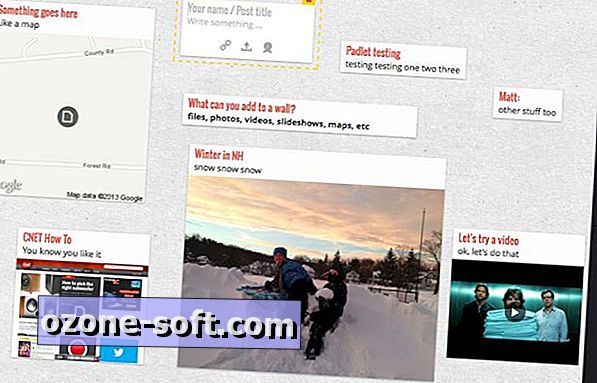
Ha valamit a falra szeretne postázni, kattintson duplán arra a helyre, ahová megjeleníteni szeretné. Hozzájárulhatsz egy címet és támogató szöveget, és hozzáadhatsz egy linket, feltölthetsz egy fájlt, vagy a webkamerád segítségével kattints egy képre. A fájlt a számítógépből is húzhatja a falba. A Padlethez hozzáadott fájlok esetén egy indexkép jelenik meg a bejegyzésen. A bélyegképre kattintva megnyílik a Padlet multimédiás megjelenítője, ahol az összes üzenetet átmásolhatja, és megtekintheti a nagyobb képeket és videókat.
A szöveg kiemelése egy bejegyzésre korlátozott formázási menüt hív fel, és az egyes bejegyzések áthelyezéséhez vagy átméretezéséhez húzhatja. A résztvevők szerkeszthetik és törölhetik saját hozzászólásaikat, míg a fal kezdeményezője szerkesztheti és törölheti a bejegyzéseket.
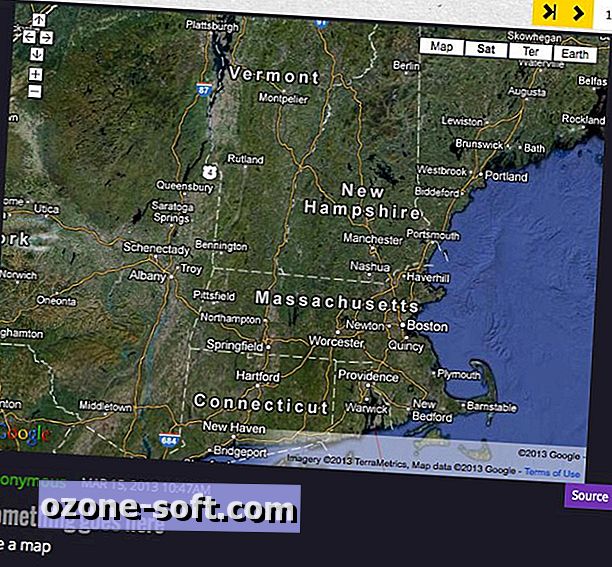
Kattintson a jobb oldali fogaskerék gombjára a fal megjelenésének módosításához. Számos háttérkép közül választhat, vagy feltöltheti a sajátját, és kiválaszthatja az alapértelmezett szabad formátumú elrendezést vagy a Stream elrendezést, ahol a hozzászólások a másik alá kerülnek. Itt is beállíthatja az adatvédelmi szabályzatokat (nyilvános, privát, jelszóval védett), és úgy dönt, hogy a moderátor jóváhagyja a bejegyzéseket, mielőtt megjelennek a falon.
(Via LifeHacker segítségével)



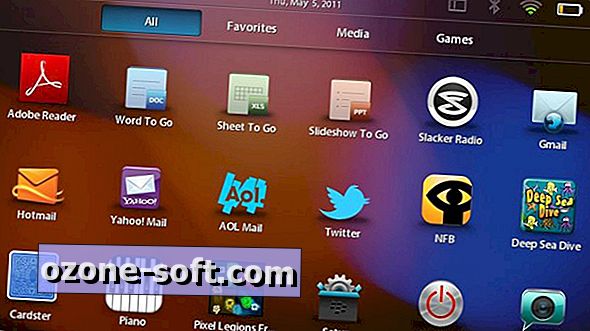




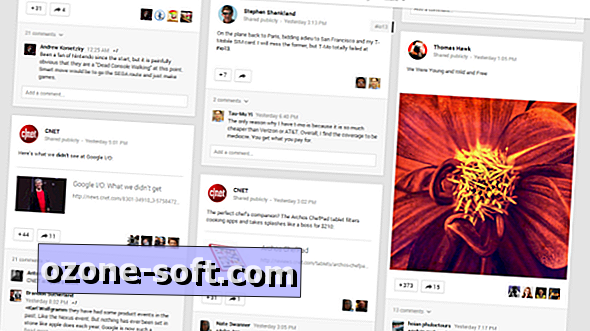




Hagyjuk Meg Véleményét